Liten tips ønskes? Ikke noe problem, i denne dokumentet har jeg for mange mellomrom. Disse har jeg selvfølgelig lagt inn med vilje, men av og til får vi et dokument fra kunden eller vi designer selv med mye tekst. Det kan da hende at det blir lagt til to mellomrom eller til og med tre, og det er selvfølgelig ikke bra. Det ser ikke pent ut og det er vanskelig å fikse.
Trinn 1
Jeg har under Skrift vist de skjulte tegnene.
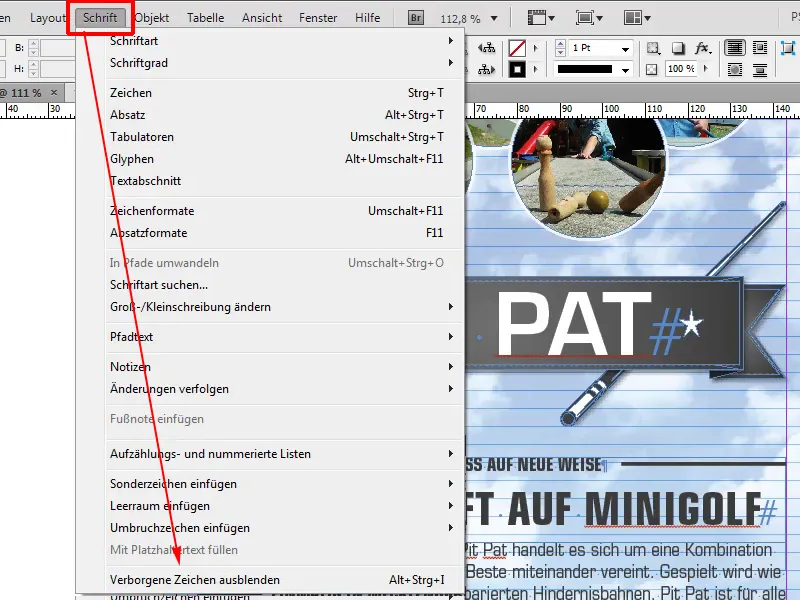
Trinn 2
Vi zoomer inn på dokumentet med Ctrl+Pluss (+) og ser at hvert punkt er et mellomrom. På noen steder er det til og med to, og det er selvfølgelig ikke bra.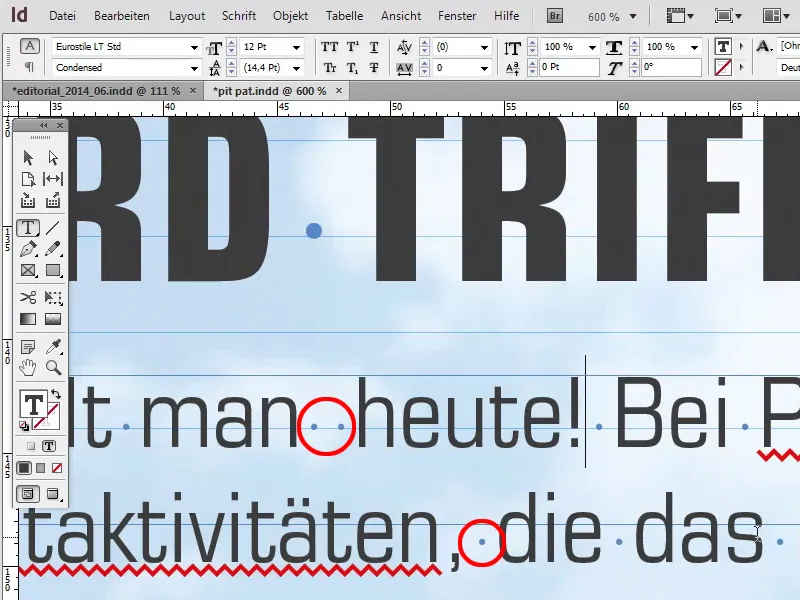
Trinn 3
Vi kunne nå gå gjennom hele dokumentet linje for linje, men da blir vi jo helt tullete. Derfor ville det vært bra om vi kunne korrigere dette automatisk, det vil si erstatte flere mellomrom med ett.
Med Søk/Erstatt kan vi under Søk etter: Mellomrom Mellomrom og Erstatt med: Mellomrom fjerne alle unødvendige mellomrom.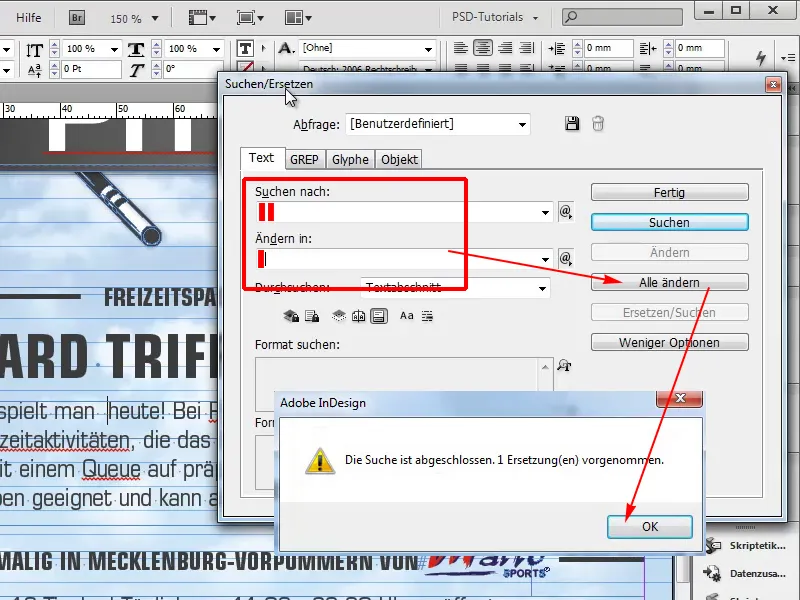
Trinn 4
Dette ville fungere, men problemet er selvfølgelig at vi må gå gjennom hver kombinasjon. Det vil si ett mellomrom, to, tre, fire, fem, seks, syv, åtte. Det trenger vi jo ikke og det tar evigheter. Derfor ville det vært bedre om det gikk raskere. Her er for eksempel tre mellomrom.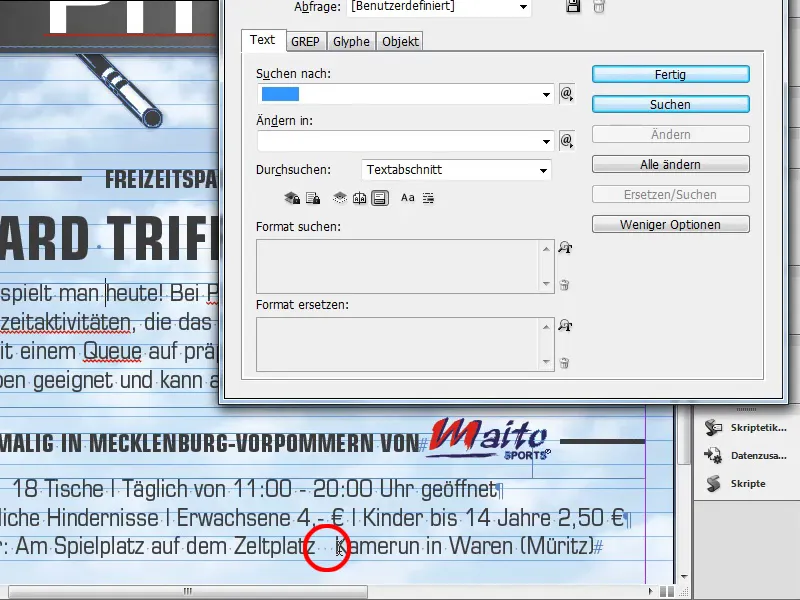
Trinn 5
De tre hadde vi ikke fjernet med Søk/Erstatt med en gang, siden vi bare søkte etter to mellomrom. For dette problemet fins GREP-funksjonen. Den er litt komplisert, men likevel veldig effektiv. Her kan vi for eksempel si at vi ønsker å erstatte alle mellomrom med ett mellomrom.
(\h) sørger bare for at de horisontale mellomrommene blir søkt etter og deretter erstattet med et mellomrom $1. {2,} betyr at man skal søke etter ett eller flere mellomrom som forekommer. Altså ikke bare ett mellomrom, men også to, tre, fire, …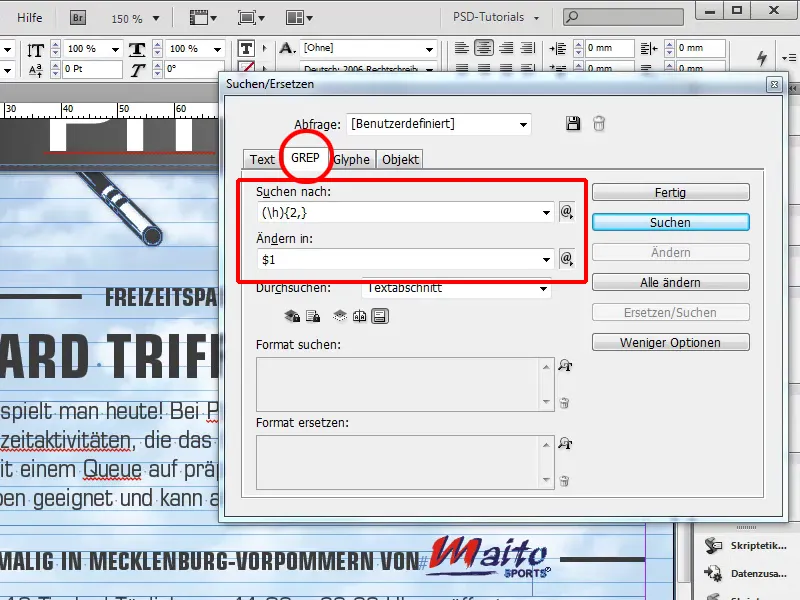
Trinn 6
Det er litt komplisert, men det tar vi bare enkelt. Som sagt, i dette dokumentet har jeg med vilje lagt til flere mellomrom på noen steder. Under Søke kan vi velge hvor det skal søkes. Vi går til Dokument og klikker på Erstatt alle.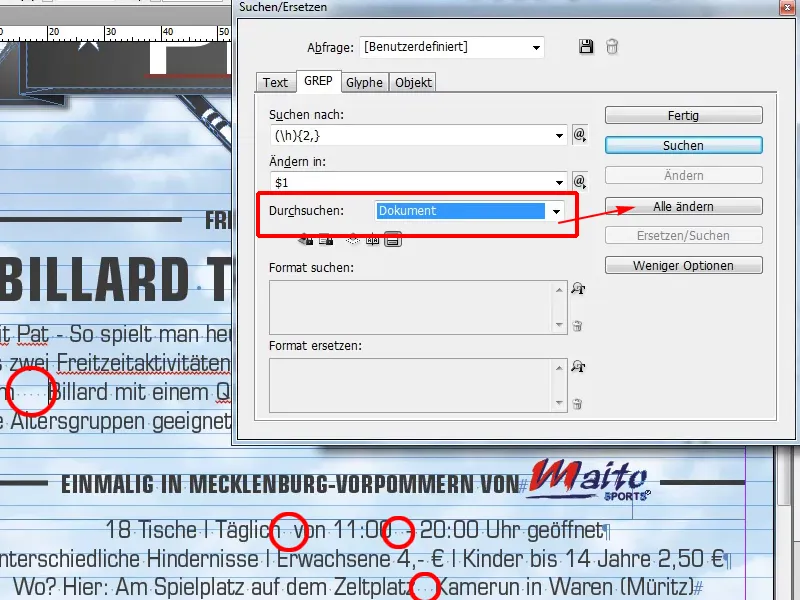
Trinn 7
Som vi ser, har den nå hatt fem treff og gjort fem erstatninger. Vi klikker på OK og ...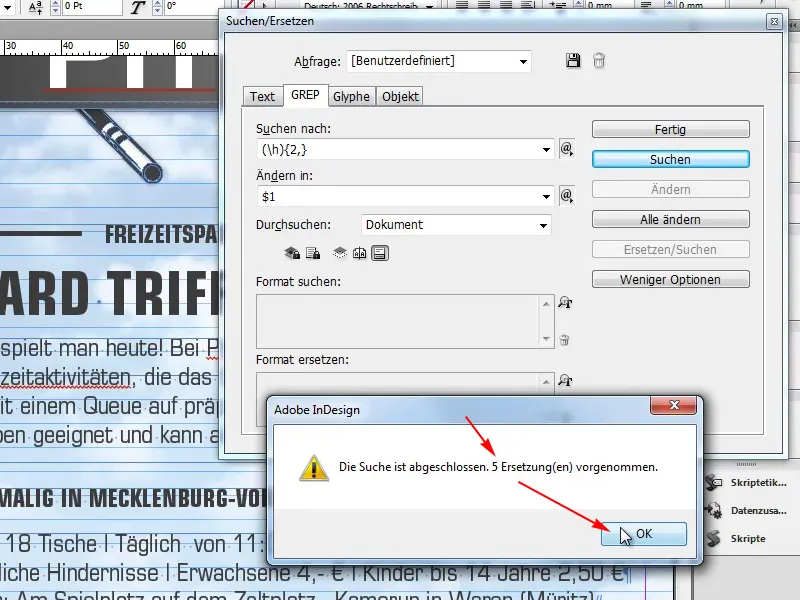
Trinn 8
... ser at alle unødvendige mellomrom har blitt fjernet. Er det ikke flott?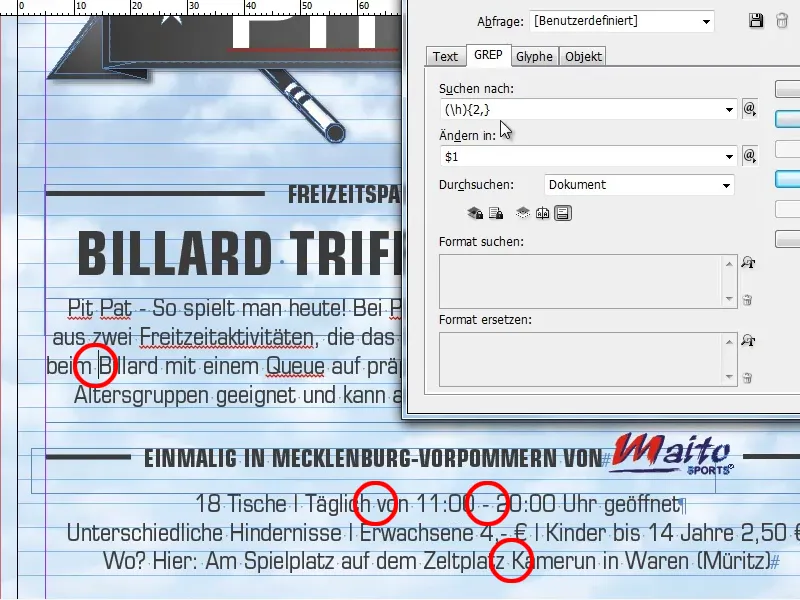
Husk bare, (\h){2,} erstattes med $1. Her kan vi også bare skrive inn et mellomrom i stedet for $1, det vil også fungere.
Jeg synes dette er et ganske interessant tips og det vil spare mye arbeid for noen av dere.


